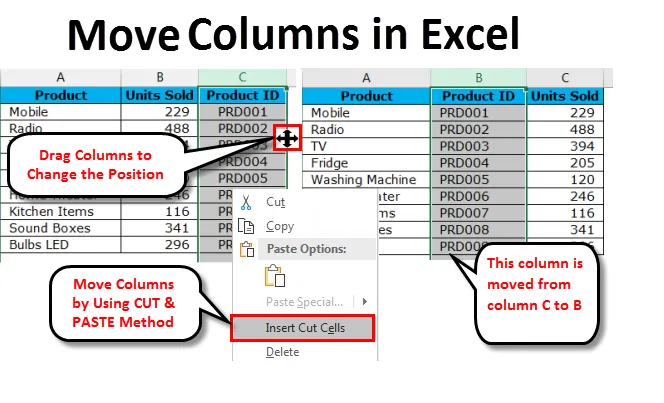
Екцел Мове Ступци (Садржај)
- Преместите ступце у Екцелу
- Превуците ступце да бисте променили позицију
- Помицање ступаца у Екцелу помоћу методе ЦУТ & ПАСТЕ
- Ручни и најтежи начин за померање колона у Екцелу
Преместите ступце у Екцелу
Када радимо са великим сетом података у екцелу, често ћемо морати да преместимо колону са једног места на друго да бисмо податке уредили по редоследу. Помицање може бити с лијева на десно или с десна на лијево.
Видели смо прилагођавање ширине ступца и висине редова како би подаци били нетакнути у Екцелу. Обично премештамо нежељене ступце до краја распона података или увек држимо уско повезане ступце заједно, у тим случајевима морамо да преместимо постојећу колону да заменимо, разменимо или се играмо са тим колонама да бисмо коначно направили структуру података добро у место.
У Екцелу немамо право дугме које напријед обавља задатак за нас. Морамо применити сопствену логику да бисмо колоне премештали са једног места на друго. У овом се чланку у потпуности концентришемо на технике померања ступаца у Екцелу.
Превуците ступце да бисте променили позицију
Сви смо познати по повлачењу формула из једне ћелије до многих ћелија у Екцелу. Слично томе, можемо променити положај колоне методом превлачења и испуштања. Међутим, то је лакше него учинити због сложености која је у њему укључена. Потребно вам је неко радно искуство да бисте се у потпуности савладали у супротном, суочићете се са ситуацијом могућег губитка података.
Овде можете преузети овај Екцел шаблон за помицање ступаца овде - Преместите ступце предложак ЕкцелаПретпоставимо да у табели имате податке о листи производа, проданих јединица и ИД-а производа. Ако пажљиво погледате податке, потребно је да размотримо познату структуру података да бисмо боље разумели податке.

У општем сценарију, идеална структура података је ступац Назив производа, ИД производа и Јединица продана. Али овде је наша структура података мало измењена, ИД производа се налази на десном крају структуре података. Стога морамо помакнути колону ИД производа на леву страну ступца Јединице продато .
Следите доле наведене кораке да бисте поредали податке по редоследу.
1. корак: Одаберите целу колону ИД производа.
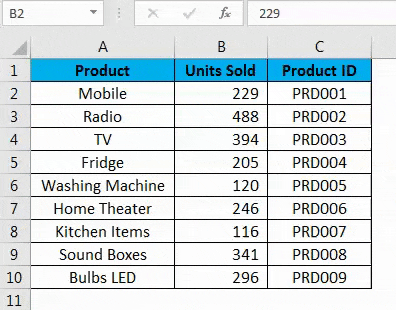
Корак 2: Поставите показивач миша на леву страну изабране колоне. Морате да видите промену симбола показивача миша из уобичајеног ПЛУС симбола у четверострани симбол навигационе стрелице.
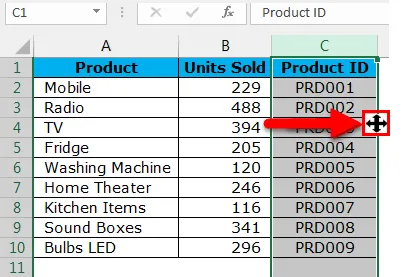
Корак 3: Држите тастер СХИФТ и тастер са стрелицом са 4 стране левим дугметом миша да бисте повукли одабрану колону на место на које желите да поставите. У овом случају желим да поставим ову колону иза ступца ПРОДУЦТ . Када покушате да превучете можете приметити зелену обојену равну линију као што је приказано на слици испод.
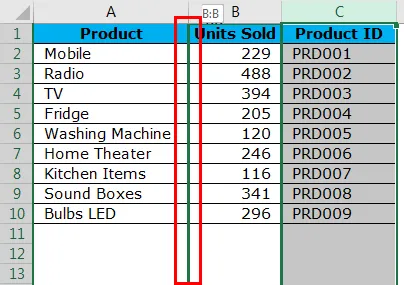
Корак 4: Зелена линија је показатељ да ће се, уколико отпустите тастере за држање (Схифт + показивач миша), овде поставити та колона. Тако можете повући колону док не нађете ову зелену обојену равну линију поред колоне коју желите да преместите. Ваша ново помјерена колона је тренутно на мјесту.
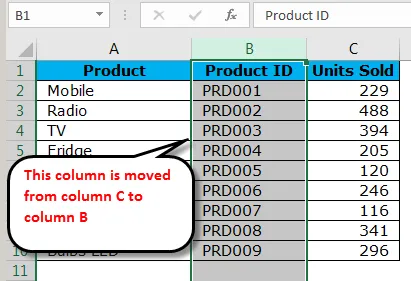
Овде је кључно место где требате отпустити тастер миша који држи. Изгледа лак задатак, али треба вам мало практичног радног знања да бисте га упознали.
Помицање ступаца у Екцелу помоћу методе ЦУТ & ПАСТЕ
Видели смо како преместити ступце у програму Екцел лакше, али лакше речено него учинити. Ово је много једноставније од претходног, тј. Метода изрезивања и лепљења.
Узмите исте податке из претходног примера.
1. корак: Одаберите целу колону ИД производа.
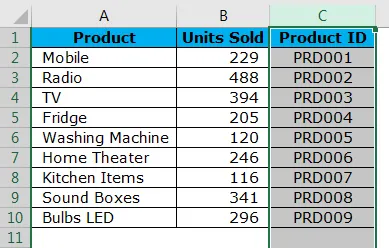
Корак 2: Након што сте одабрали жељену колону ЦУТ ову колону користите познату типку за пречаце ЦТРЛ + Кс . Или можете десним кликом миша кликнути на ступац ЦУТ .
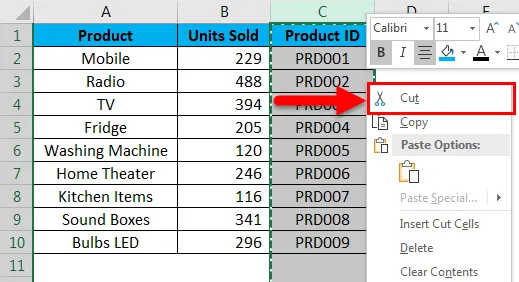
Корак 3: Сада морате одабрати ступац који треба да дође после лепљења колоне, тј. Ако желите да померите колону Ц у Б, морате да одаберете колону Б након што сте исекли колону Ц.
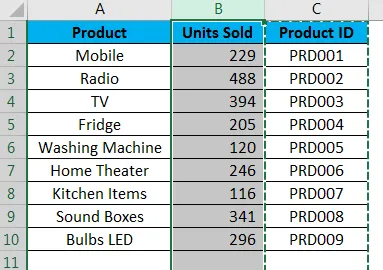
Корак 4: Сада десном типком миша кликните на одабрану колону и одаберите Уметни изрезане ћелије.
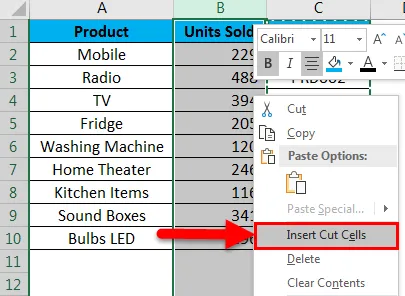
Корак 5: Чим одаберете опцију Убаци сече ћелије, она ће уметнути колону Ц у колону Б, а тренутни ступац Б биће премештен у колону Ц.
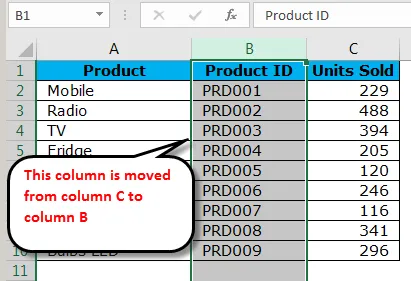
Ручни и најтежи начин за померање колона у Екцелу
Ово је вероватно најтежи начин померања ступаца у Екцелу и вероватно ћете ме мрзети јер вам то показујем. Једини разлог што вам ово показујем зато што је као ученик увек добро знати што је више могуће, никад не знате када вам буду при руци.
Погледајте доњу табелу све изгледа ок, али постоји само један проблем што сви месеци нису у реду. Апр, мај би требало да дође после фебруара, месеца месеца. Следите доле наведене кораке да бисте то преуредили по редоследу.
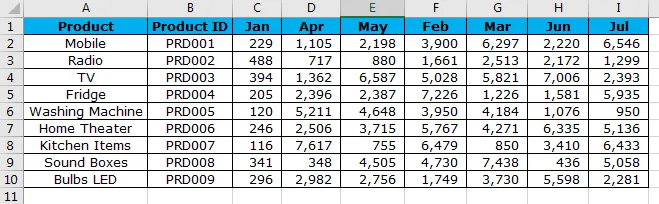
1. корак: Након Јан месеца убаците две колоне.
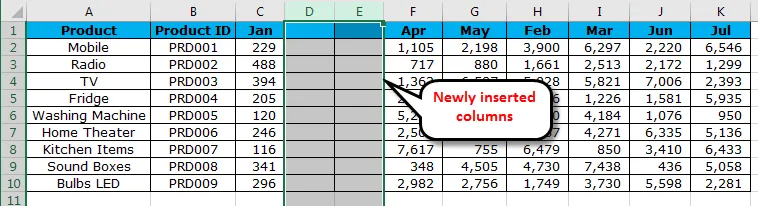
Корак 2: Изрежите и залепите ступце Х&И на ново убачене ступце Д&Е .
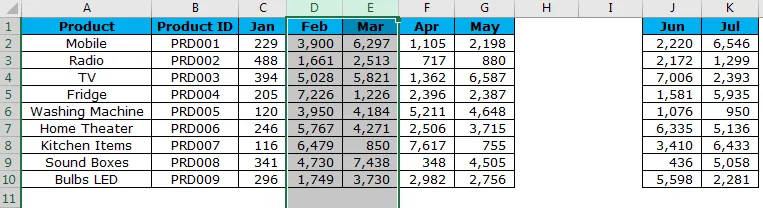
Корак 3: Сада избришите оне ново испражњене ступце Д&Е .
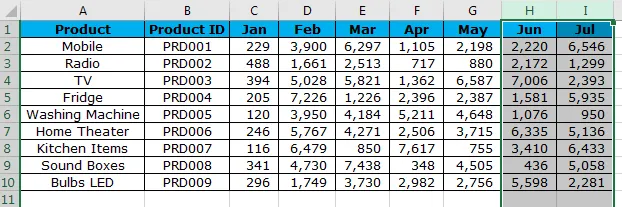
Сад имамо податке по реду.
Ствари које треба запамтити о Премештају ступце у Екцелу
- Превлачење и испуштање је тешко, јер ако не задржите тастер за промену, на крају ћете изгубити податке.
- ЦУТ & ПАСТЕ је најлакши начин да то учините, али не можемо једноставно залепити ступац, већ морамо одабрати опцију ИНСЕРТ ЦУТ ЦЕЛЛС .
- Увек држите тастер схифт док не будете у реду са жељеном колоном да бисте се кретали методом превлачења и падања у Екцелу.
Препоручени чланци
Ово је водич за премештање колона у Екцелу. Овдје смо расправљали о различитим методама за премјештање ступаца у Екцелу, попут повлачења ступаца за промјену положаја, премјештања ступаца помоћу методе ЦУТ и ПАСТЕ, приручник и најтежи начин за помицање ступаца у Екцелу са практичним примјерима и Екцел шаблоном који можете преузети. Можете и да прођете кроз друге наше предложене чланке -
- Како претворити ступце у редове у Екцелу?
- Како упоредити две колоне у Екцелу?
- ЦОЛУМНС функција у Екцелу
- Водич за употребу сплит ћелије у Екцелу